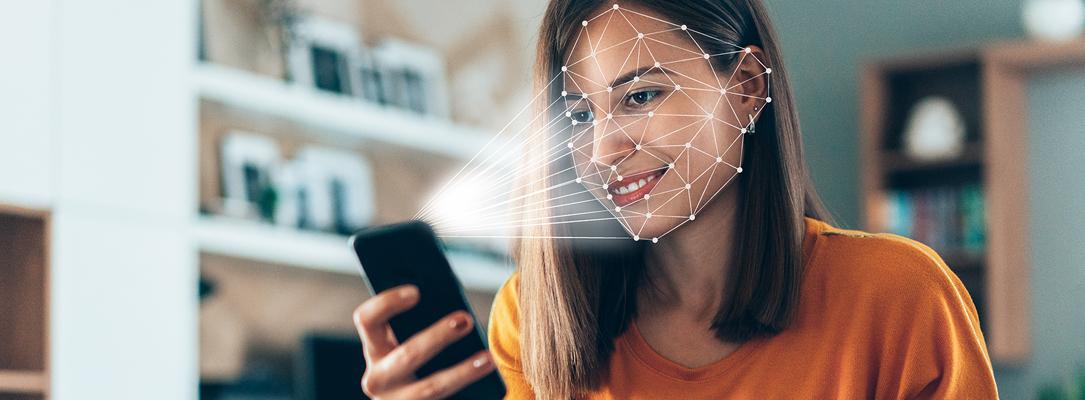Dlaczego warto zainstalować mojeIKP
mojeIKP to bezpłatna aplikacja, dzięki której m.in.:
- szybko umówisz się na szczepienie przeciw COVID-19
- łatwo odbierzesz e-receptę i ją wykupisz przez pokazanie kodu QR na ekranie telefonu (bez konieczności podawania farmaceucie numeru PESEL) – zarówno Twoją, jak i Twojego dziecka
- łatwo odbierzesz e-skierowanie
- w wygodny sposób sprawdzisz ulotkę i dawkowanie przepisanego leku
- Unijny Certyfikat COVID masz zawsze pod ręką.
Dowiedz się więcej na temat aplikacji mojeIKP
Możesz ją pobrać z Google Play lub App Store.
Po zainstalowaniu pierwszy raz logujesz się tak, jak na Internetowe Konto Pacjenta: profilem zaufanym lub kontem w określonym banku (PKO BP, Pekao SA, BOŚ, BNP Paribas, Credit Agricole, VeloBank, Bank Millennium, Bank Spółdzielczy w Brodnicy lub bank spółdzielczym z Grupy BPS, Kasa Stefczyka), podobnie jak przy logowaniu na Internetowe Konto Pacjenta. Nadajesz wówczas kod PIN, taki, jaki wybierzesz, by później używać go przy kolejnych logowaniach do aplikacji.
Teraz możesz też wybrać używanie funkcji rozpoznawania twarzy, by logować się do aplikacji.
Jak aktywować logowanie się przez identyfikację twarzy
Na telefonie z systemem iOS:
- Przejdź do Menu > Ustawienia > Logowanie skanowaniem odcisku palca, twarzy lub tęczówki.
- Kliknij „Aktywuj”.
- Podaj PIN do aplikacji.
- Potwierdź dowolną dostępną metodą skanowanie twarzy
- Zrób sobie zdjęcie bez maseczki (nie musisz zdejmować okularów) z odległości 25–50 cm od twarzy.
- Trzymając urządzenie w orientacji pionowej, ustaw twarz na wprost urządzenia, po czym wybierz opcję „Zaczynamy”.
- Ustaw twarz wewnątrz ramki i wykonaj delikatny kolisty ruch głową. Jeśli nie możesz poruszać głową, wybierz pozycję „Opcje dostępności”.
- Kiedy zakończysz pierwszy skan przy użyciu Face ID, wybierz opcję „Dalej”.
- Ponownie wykonaj delikatny kolisty ruch głową.
- Wybierz opcję „Gotowe”.
- Następnie uruchom aplikację mojeIKP, zaloguj się kodem PIN, a następnie przejdź do ustawień aplikacji, klikając na trzy kropki w prawym górnym rogu aplikacji i aktywuj biometrię.
- Od teraz logowanie będzie możliwe za pomocą biometrii. Po uruchomieniu aplikacji mojeIKP na ekranie kodu PIN pojawi się okno z informacją o zalogowaniu się przy użyciu odcisku palca (Touch ID) lub skanu twarzy (Face ID).
- W dalszym ciągu możliwe będzie logowanie się za pomocą kodu PIN. Na ekranie logowania biometrią należy kliknąć „Anuluj” i zalogować się PIN-em.
- Po 5 nieudanych próbach logowania z użyciem skanowania odcisku palca należy użyć PIN-u do aplikacji. Ponowne logowanie się będzie możliwe po wprowadzeniu kodu odblokowania telefonu.
Na telefonach z systemem Android:
- Przejdź do ustawień telefonu.
- Wybierz Ustawienia biometrii i zabezpieczeń (jeżeli Twój telefon posiada taką funkcję). W zależności od modelu telefonu opcja ta może być dostępna w innym miejscu w ustawieniach telefonu.
- Dodaj swój odcisk palca, postępując zgodnie z komunikatami wyświetlanymi na ekranie telefonu.
- Następnie uruchom aplikację mojeIKP, zaloguj się kodem PIN, przejdź do ustawień aplikacji, klikając na trzy kropki w prawym górnym rogu aplikacji, aktywuj biometrię.
- Od teraz logowanie będzie możliwe za pomocą biometrii. Po uruchomieniu aplikacji mojeIKP na ekranie kodu PIN pojawi się okno z informacją o zalogowaniu się przy użyciu biometrii.
- W dalszym ciągu możliwe będzie logowanie się za pomocą kodu PIN. Na ekranie logowania biometrią należy kliknąć „Anuluj” i zalogować się PIN-em.
- Po 5 nieudanych próbach logowania z użyciem skanowania odcisku palca należy użyć PIN-u do aplikacji. Ponowne logowanie się będzie możliwe po upływie kilku minut.